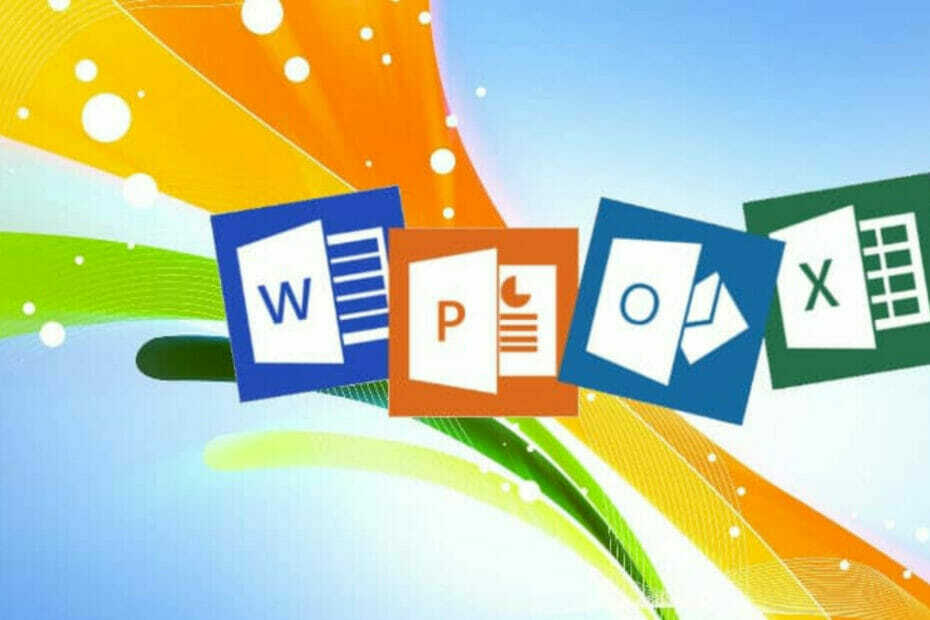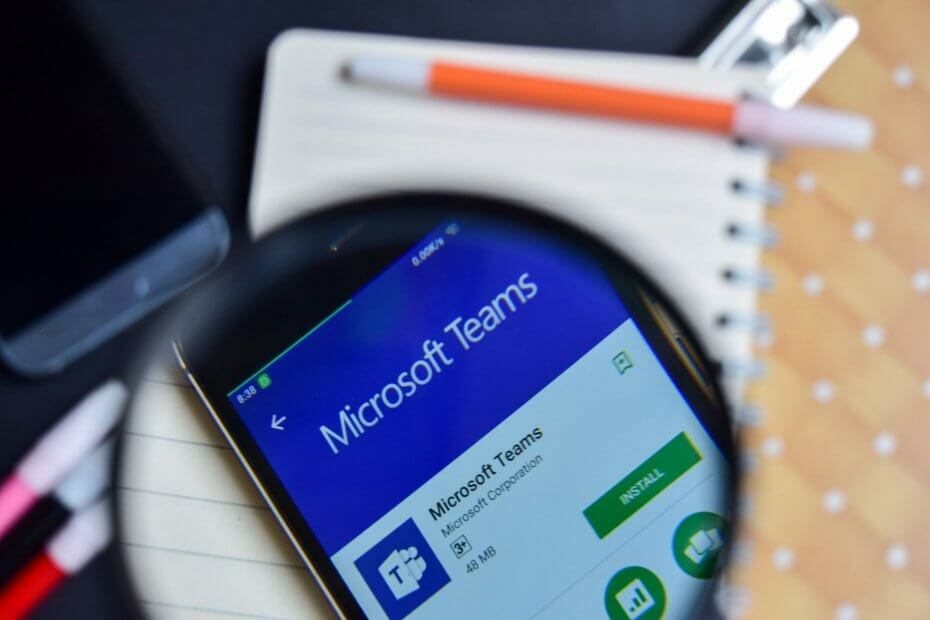Wypróbuj te proste rozwiązania błędu Ticketmaster's Pardon the Interruption
- Błąd Ticketmaster: Pardon the Interruption może wystąpić z wielu powodów. Problemy z połączeniem sieciowym są najczęstszą przyczyną błędu.
- Sprawdzenie stanu serwera Ticketmaster może pomóc w ustaleniu, gdzie leży problem.

- Optymalizuj wykorzystanie zasobów: Opera One wykorzystuje pamięć RAM wydajniej niż Brave
- AI i przyjazny dla użytkownika: Nowa funkcja dostępna bezpośrednio z paska bocznego
- Bez reklam: Wbudowany bloker reklam przyspiesza ładowanie stron i chroni przed eksploracją danych
- Przyjazny dla graczy: Opera GX to pierwsza i najlepsza przeglądarka dla graczy
- ⇒ Kup Operę One
Jednym z najbardziej irytujących problemów zgłaszanych przez użytkowników Ticketmaster jest brak możliwości zakupu biletów z powodu błędu. The
Ticketmaster: Przepraszam za przerwę błąd pojawia się, gdy występuje problem z procesem zakupu, który próbujesz.Ponadto Ticketmaster może napotkać błędy, jeśli używasz go na powolna przeglądarka Chrome w Windowsie 11.
Co powoduje błąd Przepraszamy za przerwanie w Ticketmaster?
Ticketmaster to dobrze zbudowana strona internetowa, która do płynnego działania wymaga stabilnego połączenia sieciowego i usługi przeglądarki. Wiele czynników może powodować problemy z jego działaniem, powodując błąd Przepraszamy za przerwanie.
Niektóre przyczyny błędu to:
- Problemy z połączeniem sieciowym –Przeciążenie sieci i niska przepustowość może powodować problemy ze stroną Ticketmaster. Może uniemożliwić Twojej przeglądarce połączenie się z serwerami witryny, powodując awarię procesu lub wystąpienie błędów.
- Problemy z pamięcią podręczną przeglądarki i plikami cookie – Witryny takie jak Ticketmaster używają plików cookie, aby działać i oferować użytkownikom lepsze wrażenia podczas przeglądania. Więc jeśli masz ciasteczka wyłączone w Twojej przeglądarce, może powodować problemy. Ponadto pamięć podręczna i pliki cookie mogą się zestarzeć i ulec uszkodzeniu. Mogą więc powodować błędy.
- Problemy z wtyczkami do przeglądarek innych firm –Wtyczki przeglądarki stron trzecich zainstalowany w Twojej przeglądarce może powodować zakłócenia w Twoich działaniach na stronie Ticketmaster. Mogą powodować obawy dotyczące bezpieczeństwa witryny, skłaniając ją do przerwania bieżącej aktywności.
Jednak przyczyny te mogą się różnić na kilku urządzeniach w zależności od okoliczności. Na szczęście możesz użyć kilku ogólnych poprawek, aby naprawić błąd.
Jak naprawić błąd Ticketmaster’s Pardon the Interruption?
Zastosuj następujące kontrole wstępne:
- Wyłącz aplikacje działające w tle działa na twoim komputerze.
- Wyłącz dowolną usługę VPN na swoim komputerze.
- Uruchom ponownie przeglądarkę Chrome.
- Przytrzymaj Moc na routerze przez około 10 sekund i odłącz kabel Ethernet I Przewód zasilający od routera na kilka sekund. Podłącz niezbędne kable do routera i podłącz go do źródło prądu, a następnie naciśnij Moc przycisk.
- Uruchom ponownie system Windows w trybie awaryjnym i sprawdź, czy błąd Ticketmaster nadal występuje.
- Przejrzyj instrukcję routera i sprawdź Aktualizacja oprogramowania routera procedury. Możesz także skontaktować się z producentem, aby uzyskać wskazówki dotyczące aktualizacji routera.
- Kontrola Platformy mediów społecznościowych Ticketmaster dla statusu serwera pomoże Ci dowiedzieć się, czy błąd jest z ich strony, czy z Twojej strony. Jeśli serwery są wyłączone, wszystko, co możesz zrobić, to poczekać, aż je przywrócą.
Postępuj zgodnie z poniższymi rozwiązaniami, jeśli nie możesz naprawić błędu.
1. Wyczyść pamięć podręczną przeglądarki i pliki cookie
- Początek Google Chrome na komputerze, a następnie kliknij trzy kropki, aby otworzyć plik Menu. Iść do Więcej narzędzi i kliknij na Wyczyść dane przeglądania.

- Wybierać Cały czas, zaznacz pola dla Pliki cookie i inne dane witryny I Obrazy i pliki zapisane w pamięci podręcznej, następnie kliknij Wyczyść dane.

- Uruchom ponownie przeglądarkę i sprawdź, czy błąd nadal występuje.
Wyczyszczenie pamięci podręcznej przeglądarki i plików cookie spowoduje usunięcie uszkodzonych plików zakłócających działanie Ticketmaster.
2. Wyłącz rozszerzenia Chrome
- Początek Google Chrome na komputerze, a następnie kliknij trzy kropki, aby otworzyć plik Menu. Wybierać Więcej narzędzi i kliknij na Rozszerzenia.

- Wyłącz wszystkie rozszerzenia, wyłączając przełącznik dla każdego z nich.

- Uruchom ponownie przeglądarkę.
- Gudżarati Indic Input 3 nie działa w systemie Windows 11 [Poprawka]
- Jak wymusić otwarcie uszkodzonego archiwum
- Twitter ma nadmierną pojemność: co to znaczy i jak to naprawić?
- Jak pozbyć się flagi dumy na pasku zadań systemu Windows 11
- Jak powstrzymać Netflix przed zablokowaniem Twojej sieci VPN w 2023 r
Włącz rozszerzenia Chrome jeden po drugim, aby wykryć to, które przeszkadza w twoich działaniach, powodując błąd Ticketmaster: Pardon the Interruption.
Sprawdź nasz przewodnik, aby uzyskać więcej informacji na temat usuwanie złośliwych rozszerzeń z Chrome'a.
Poza tym kilku użytkowników chciało się dowiedzieć, Jak długo jestem zablokowany w Ticketmaster. Odpowiedź to 24 godziny. Ticketmaster blokuje użytkowników, jeśli wykryje aktywność przypominającą bota. Pamiętaj, że jest to tymczasowa blokada, zwykle automatycznie znoszona po tym okresie.
Podsumowując, mamy przewodnik o Docelowa witryna zakupów nie działa w Chrome i kilka poprawek, które możesz zastosować.
Nadal występują problemy?
SPONSOROWANE
Jeśli powyższe sugestie nie rozwiązały problemu, na komputerze mogą wystąpić poważniejsze problemy z systemem Windows. Sugerujemy wybór rozwiązania typu „wszystko w jednym”, np forteca aby skutecznie rozwiązywać problemy. Po instalacji wystarczy kliknąć Zobacz i napraw przycisk, a następnie naciśnij Rozpocznij naprawę.